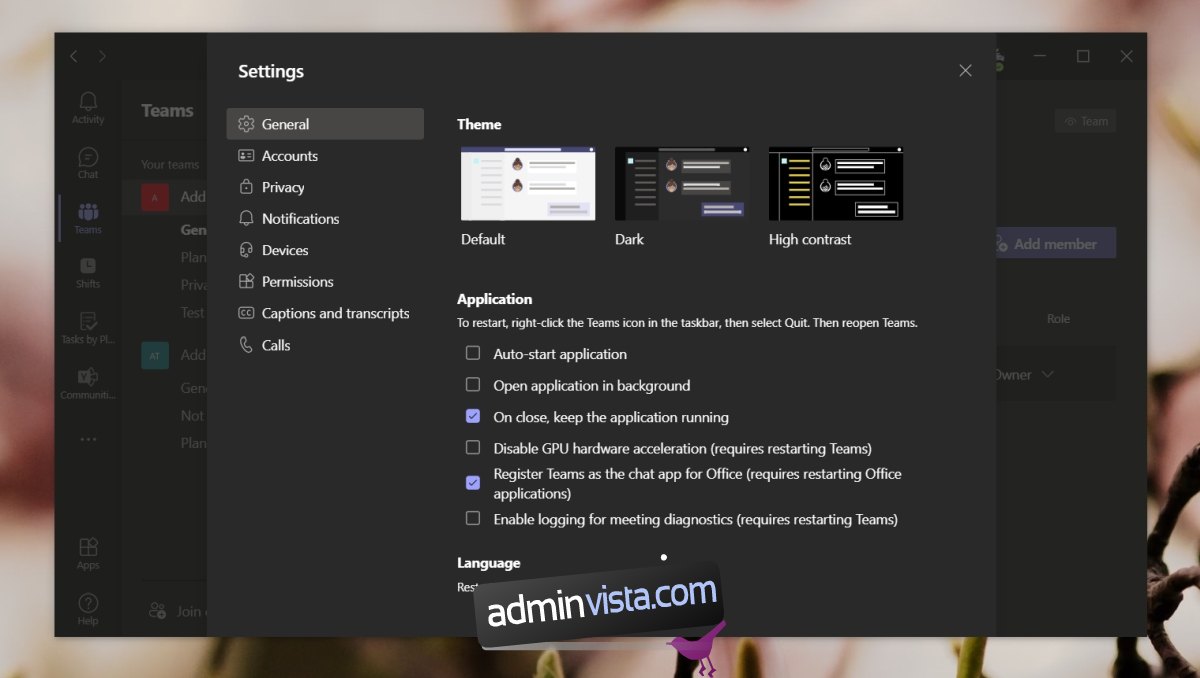Microsoft Teams är en komplicerad app att installera. Användargränssnittet och dess grundläggande slutanvändarkontroller är enkla men att hantera ett team, ställa in det, skapa och lägga till användare och hantera användarbehörigheter och roller är en komplicerad process.
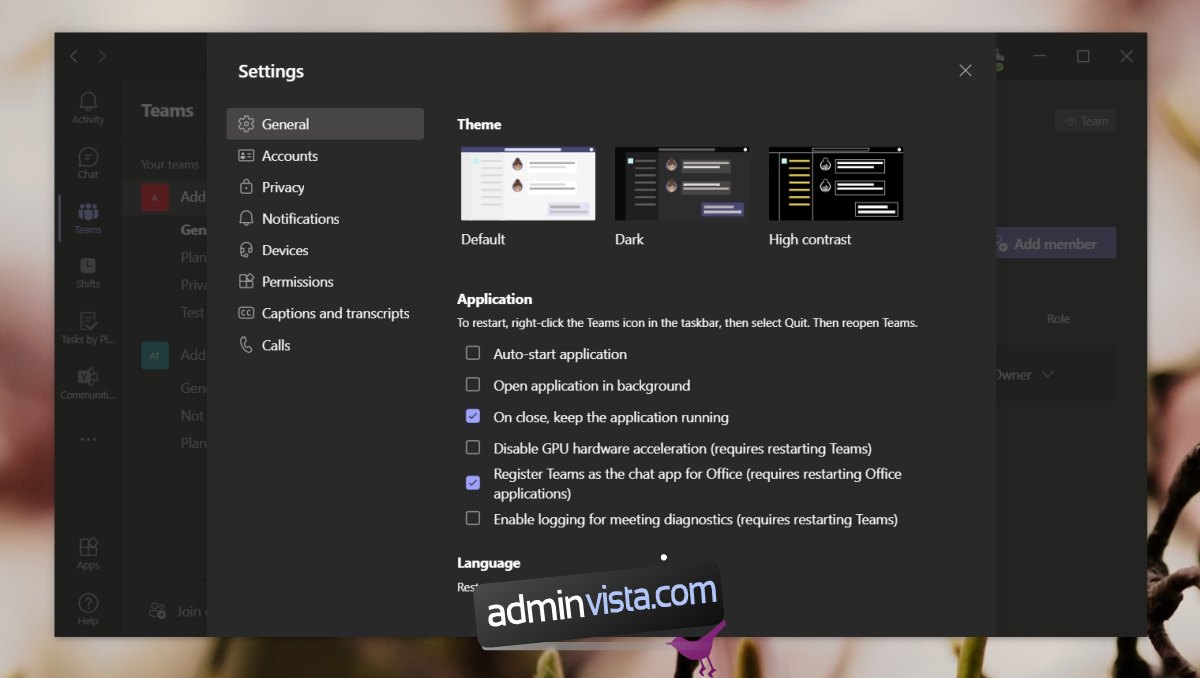
Innehållsförteckning
Microsoft Teams-inställningar
Microsoft Teams har två olika typer av inställningar; appbaserade inställningar och administratörsinställningar. De appbaserade inställningarna styr hur appen ser ut, beter sig och fungerar, t.ex. vilka aviseringar du får, vilken enhet som kommer att användas i ett samtal, om appen startar eller inte när du startar ditt system och mer.
Administratörsinställningarna styr vilka appar som läggs till i ett team, licenstilldelning för användare, policyer och roller för användare med mera. Administratörsinställningarna är särskilt komplexa och ändras beroende på vilken typ av Microsoft Teams-licens som har köpts för att skapa ett team.
1. Gå till Microsoft Teams-inställningar – App
Generellt sett kan Microsoft Teams-appens inställningar delas in i tre typer; statusinställningar, apprelaterade inställningar och förhandsgranskningsfunktionsinställningar.
För att komma åt statusinställningar i Microsoft Teams;
Öppna Microsoft Teams.
Klicka på din profilbild uppe till höger.
Klicka på Ställ in status för att komma åt statusinställningarna.
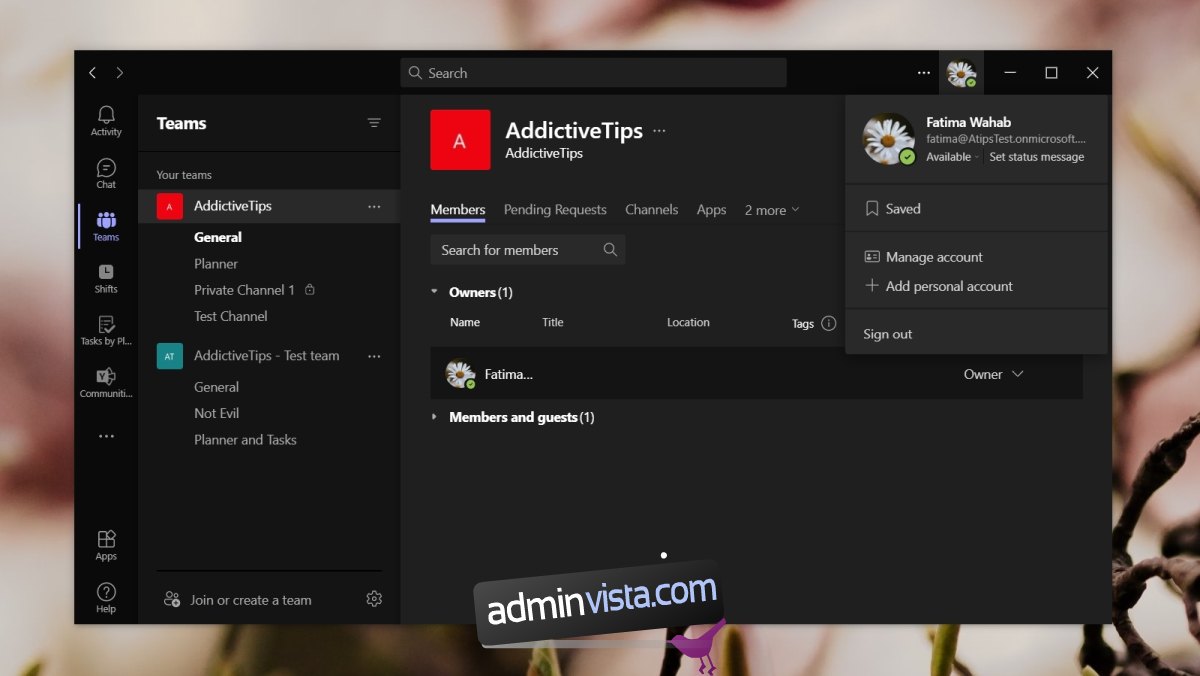
För att komma åt appspecifika inställningar i Microsoft Teams;
Öppna Microsoft Teams.
Klicka på knappen för fler alternativ bredvid din profilbild uppe till höger.
Välj Inställningar.
Gå igenom de olika flikarna; Allmänt, Notifications, Privacy etc. och anpassa hur appen fungerar.
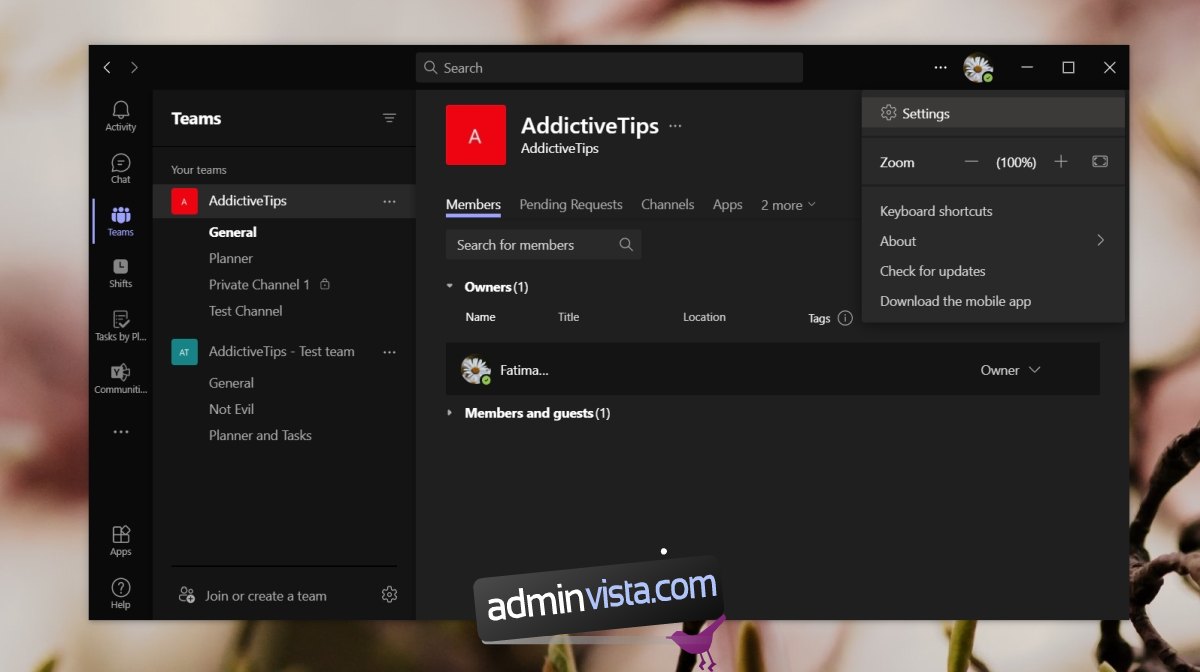
För att aktivera förhandsgranskningsfunktioner i Microsoft Teams;
Öppna Microsoft Teams.
Klicka på knappen för fler alternativ bredvid din profilbild högst upp.
Gå till Om i menyn.
Undermenyn visar alternativ för att aktivera förhandsgranskningsfunktioner.
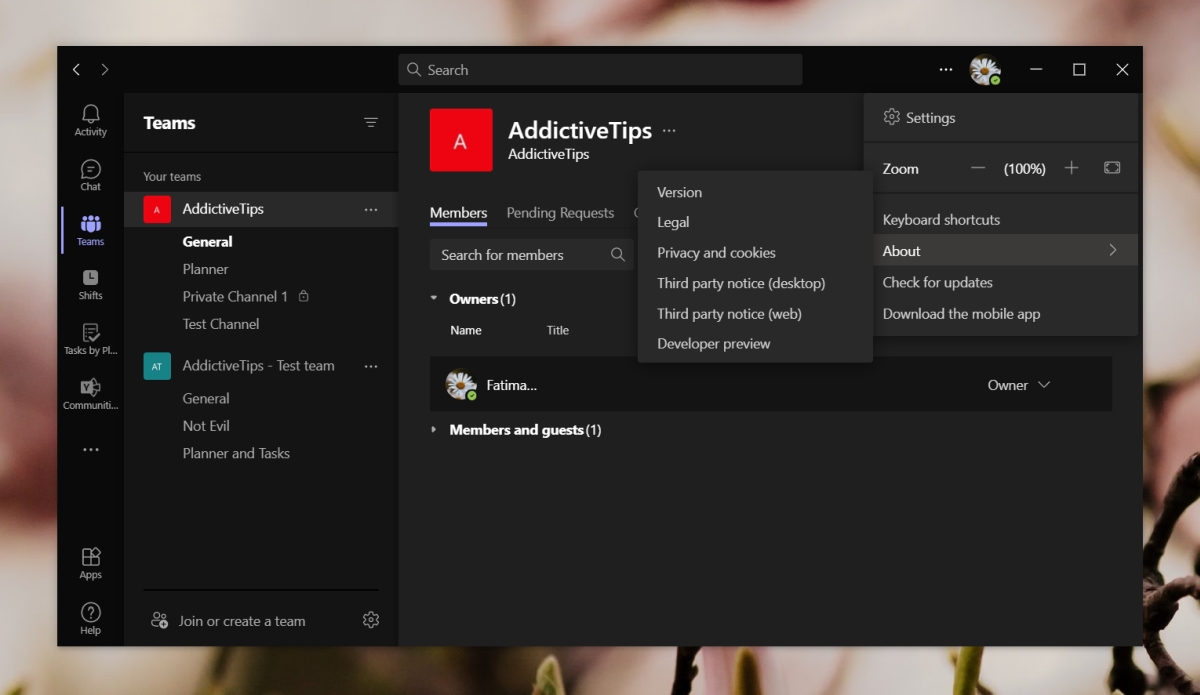
2. Gå till Microsoft Teams-inställningar – Admin
För att komma åt Microsoft Teams administratörsinställningar måste du ha tillgång till administratörskontot och du behöver en webbläsare. Administratörsinställningar kan inte nås från Microsoft Teams-appen.
Öppna din webbläsare.
Besök denna länk till Microsoft Teams administratörscenter.
Logga in med administratörskontot.
Utforska de olika inställningarna från kolumnen till vänster.
Obs: Microsoft Teams administratörscenter är hem för en omfattande uppsättning inställningar. Om du är osäker på en inställning, konsultera den tillgängliga dokumentationen för den innan du gör några ändringar. De ändringar som görs kommer att påverka alla i ett team.
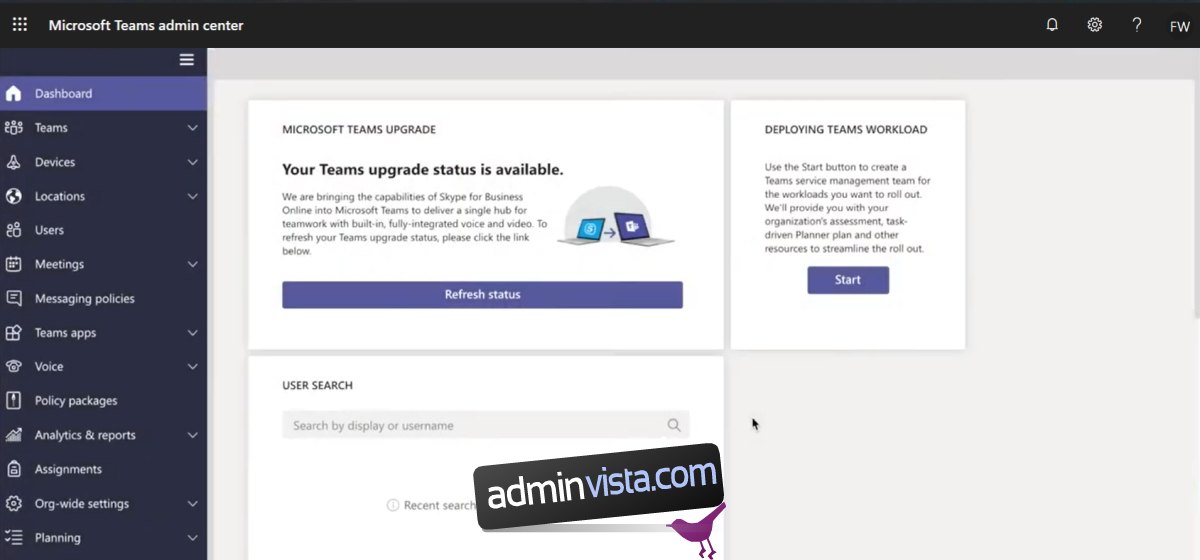
Slutsats
Microsoft Teams-inställningar är ganska enkla att hantera om du bara hanterar appen, men när det kommer till struktur, roller, behörigheter och licenser för ett team kan du snabbt bli överväldigad av adminpanelen. Se till att du konsulterar dokumentationen för de ändringar du gör. Om en viss inställning inte är tillgänglig i Microsoft Teams-appen kan den förmodligen aktiveras från administratörscentret.